Remediere: Eroare de actualizare Windows 0x800F080C
Miscelaneu / / August 04, 2021
Reclame
Codul de eroare Windows 0X800F080C apare în sisteme atunci când utilizatorii încearcă să instaleze un pachet cadru .NET lipsă. Acesta este un instrument de utilitate esențial, care este necesar de multe programe Windows. Mulți jucători nici măcar nu pot lansa jocuri fără acest pachet. Din nou, unii utilizatori văd această eroare chiar și atunci când încearcă să lanseze o aplicație sau un program în sistemul lor Windows.
Nu instalați cea mai recentă versiune a cadrului .NET pe un sistem Windows poate duce la mai multe probleme de compatibilitate pentru celelalte programe. Și dacă vedeți această eroare chiar și atunci când încercați să lansați aplicații de bază, cum ar fi un browser web, atunci aceasta este o problemă. Cu toate acestea, în timp, mulți utilizatori Windows au reușit să scape de această eroare încercând câteva soluții. Și aici, în acest articol, vom arunca o privire asupra tuturor acestor soluții probabile. Așadar, fără alte îndemnuri, să intrăm în asta.

Conținutul paginii
-
1 Cum se remediază codul de eroare de actualizare Windows 0x800F080C?
- 1.1 Curățați folderul cache temporar Windows Update:
- 1.2 Activarea .NET Framework lipsă prin caracteristicile Windows:
- 1.3 Utilizați instrumentul de reparare .NET:
- 1.4 Rulați SFC:
- 1.5 Rulați DISM:
- 1.6 Efectuați o instalare curată:
Cum se remediază codul de eroare de actualizare Windows 0x800F080C?
Soluțiile menționate aici au funcționat pentru diferite sisteme Windows. Ceea ce a funcționat pentru un anumit utilizator ar putea să nu funcționeze pentru dvs. Așa că am inclus toate soluțiile cunoscute. Dacă încercați o soluție după alta, atunci cu siguranță una dintre ele vă va rezolva problema cu sistemul.
Reclame
Eroarea care apare în instalarea / actualizarea pachetului de cadru .NET apare din cauza unor dependențe de cadru .NET corupte. Și un instrument de reparare a cadrului .NET vă poate ajuta să scăpați de această problemă. În plus, există o instanță specială în cadrul .NET care este dezactivată în mod implicit. Dacă este dezactivat, rezultă codul de eroare 0X800F080C. Dar activarea acestuia utilizând ecranul Caracteristici Windows a rezolvat această problemă pentru mulți utilizatori de Windows.
În unele cazuri, dacă fișierele de sistem sunt corupte sau lipsesc, rezultă și această eroare Windows. Acest lucru se datorează faptului că unele aplicații terțe care depind de fișierele de sistem nu pot funcționa corect. Așa cum am menționat mai sus, lansarea unor aplicații aduce uneori și codul de eroare 0X800F080C. Dar acest lucru poate fi rezolvat pur și simplu utilizând un instrument de reparare.
Din nou, codul de eroare 0x800F080C este ceva ce întâlnim chiar și atunci când instalăm o nouă actualizare Windows. Această actualizare este uneori legată de cadrul .NET uneori, dar nu tot timpul. Deci, aici, printre toate soluțiile menționate mai sus, vom vedea, de asemenea, ce putem face dacă eroarea nu este legată de cadrul .NET.
Să aruncăm o privire la soluțiile posibile pentru toate cauzele probabile din spatele acestei erori.
Curățați folderul cache temporar Windows Update:
DACĂ întâmpinați această eroare în timp ce efectuați o actualizare Windows, primul lucru pe care îl aveți ar trebui să faceți pentru a opri această eroare să apară în mod repetat este să dezactivați serviciul Windows Update în întregime. Pentru aceasta, apăsați tasta Windows + R pentru a deschide caseta de dialog Executare și apoi introduceți „services.msc” în caseta de dialog. Apoi faceți clic pe Ok. Aici, căutați serviciul „Windows Update” și, odată ce îl găsiți, faceți clic dreapta pe el. În lista de opțiuni care apar, alegeți „Opriți”.
Acum este timpul să curățați folderul cache temporar Windows Update.
Reclame
- Apăsați tasta Windows + R pentru a deschide caseta de dialog Executare.
- Introduceți „% windir% \ SoftwareDistribution \ DataStore” în caseta de dialog și faceți clic pe Ok.

- Selectați toate fișierele din directorul care apare într-o fereastră Windows Explorer după aceasta. După selectarea tuturor fișierelor, ștergeți-le pe toate.
După ce ați șters cu succes folderul cache temporar Windows Update, activați din nou serviciul Windows Update. Pentru aceasta, apăsați tasta Windows + R pentru a deschide caseta de dialog Executare și apoi introduceți „services.msc” în caseta de dialog. Apoi faceți clic pe Ok. Aici, căutați serviciul „Windows Update” și, odată ce îl găsiți, faceți clic dreapta pe el. În lista de opțiuni care apar, alegeți „Start”.
Dacă ștergerea folderului cache temporar Windows Update nu rezolvă codul de eroare Windows Update 0x800F080C, mergeți la următoarea soluție menționată mai jos.
Reclame
Activarea .NET Framework lipsă prin caracteristicile Windows:
Dacă asistați la acest cod de eroare în timp ce actualizați cadrul .NET, atunci ar putea exista o dependență dezactivată în cadrul .NET instalat pe computer. Activarea unei dependențe .NET Framework lipsă direct din ecranul Caracteristicilor Windows a rezolvat codul de eroare pentru mulți utilizatori.
- Apăsați tasta Windows + R pentru a deschide caseta de dialog Executare.
- Introduceți „appwiz.cpl” în caseta de dialog și faceți clic pe Ok.
- Meniul Programe și caracteristici va apărea pe ecran. Aici, faceți clic pe opțiunea „Activați sau dezactivați caracteristicile Windows” din partea stângă a acestei ferestre.

- Faceți clic pe Da când apare fereastra pop-up UAC (Control cont utilizator).
- O listă cu funcțiile Windows va apărea într-o fereastră nouă acum. Aici, căutați caracteristica „NET Framework 3.5 (acest pachet include .NET 2.0 și 3.0)” și bifați caseta de lângă acesta.
- Faceți clic pe Ok pentru a salva modificările.
- Faceți din nou clic pe Da pentru a vă confirma acțiunea. Așteptați instalarea pachetului cu succes.
- După finalizarea instalării, reporniți computerul.
Acum, dacă primiți din nou codul de eroare 0X800F080C în timp ce operați cu pachetul de cadru .NET, alegeți următoarea soluție menționată mai jos.
Utilizați instrumentul de reparare .NET:
Dacă activarea funcției nu a funcționat pentru dvs., următorul pas este să încercați să reparați redist .NET pachetele de pe computerul dvs. utilizând instrumentul de reparare Microsoft .NET Framework disponibil pentru Windows sistem. Acesta este un instrument pe care îl veți găsi pe site-ul Microsoft.
- Mergi la asta Link Microsoft .NET Framework Repair Tool pagină. Aici, faceți clic pe butonul de descărcare de sub instrumentul de reparații.

- Pe pagina următoare, bifați caseta de lângă „NetFxRepairTool.exe” și faceți clic pe butonul Următorul de mai jos. Nu trebuie să bifați nicio altă casetă sau fișier. S-ar putea chiar să primiți fișierul de configurare la prima încercare atunci când faceți clic pe butonul de descărcare.
- Descărcarea dvs. va începe. După finalizarea descărcării fișierului de configurare, faceți dublu clic pe el. Faceți clic pe Da când apare fereastra pop-up UAC (Control cont utilizator).
- Acum urmați instrucțiunile de pe ecran și bifați caseta net la „Am citit și am acceptat termenii licenței” pe pagina cu termeni. Apoi faceți clic pe Următorul.
- Utilitarul de reparații își va începe activitatea în fundal și va afișa o listă a tuturor dependențelor de cadru .NET corupte și lipsă. Faceți clic pe Următorul aici pentru a permite programului de utilitate să remedieze toate problemele asociate pachetelor de cadru .NET instalate pe computer.
- Odată ce procesul de reparare este efectuat de instrumentul de reparații, veți vedea un buton Finalizare jos. Faceți clic pe acesta și apoi reporniți sistemul.
Aceste două soluții pot fi utilizate pentru a elimina eroarea dacă eroarea apare din cauza pachetelor de cadru .NET. Dacă niciunul dintre ei nu v-a ajutat cu codul de eroare 0X800F080C, mergeți la următoarea soluție menționată mai jos.
Rulați SFC:
SFC sau System File Checker este un utilitar Windows încorporat care verifică întregul sistem pentru eventuale corupții ale fișierelor de sistem. Dacă oricare dintre fișierele de sistem este corupt, orice program terț va avea probleme de funcționare corectă. Chiar și cu fișierele de sistem corupte, instalarea oricăror pachete .NET framework pe computer nu este posibilă.
- Apăsați tasta Windows + R pentru a deschide caseta de dialog Executare.
- Introduceți „cmd” în caseta de dialog și apăsați Ctrl + Shift + Enter.
- Alegeți Da când apare fereastra pop-up UAC (Control cont utilizator).
- În fereastra promptului de comandă, introduceți următoarea comandă și apăsați Enter.
sfc / scannow
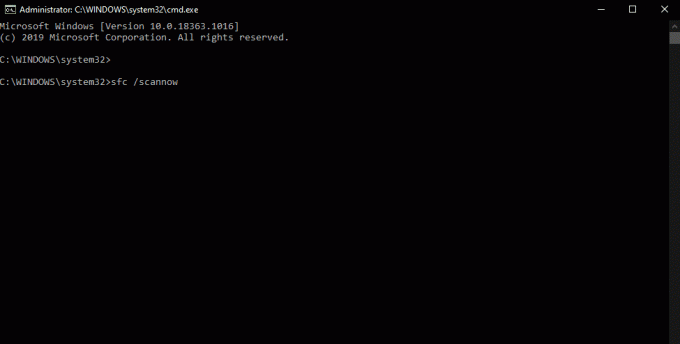
- După finalizarea scanării, reporniți computerul.
Acum, dacă vedeți codul de eroare 0X800F080C în timp ce operați cu pachetele de cadru .NET sau deschideți un program terț, mergeți la următoarea soluție menționată mai jos.
Rulați DISM:
Dacă Verificatorul de fișiere de sistem nu ți-a făcut bine, atunci DISM sau Deployment Image Service and Management este următoarea ta opțiune. Este, de asemenea, un instrument utilitar de reparații în Windows care poate repara imagini Windows, Windows Setup și Windows PE.
- Apăsați tasta Windows + R pentru a deschide caseta de dialog Executare.
- Introduceți „cmd” în caseta de dialog și apăsați Ctrl + Shift + Enter.
- Alegeți Da când apare fereastra pop-up UAC (Control cont utilizator).
- În fereastra promptului de comandă, introduceți următoarea comandă și apăsați Enter.
Dism / Online / Cleanup-Image / CheckHealth
- Introduceți din nou o altă comandă în fereastra promptului de comandă și apăsați Enter.
Dism / Online / Cleanup-Image / ScanHealth
- În cele din urmă, rulați această ultimă fereastră de comandă și apăsați Enter.
Dism / Online / Cleanup-Image / RestoreHealth
Aceste scanări vor dura ceva timp și, în funcție de specificațiile sistemului, timpul poate varia de la câteva minute la câteva ore. Dacă vedeți în continuare codul de eroare 0X800F080, mergeți la soluția finală menționată mai jos.
Efectuați o instalare curată:
Dacă niciuna dintre soluțiile menționate mai sus nu a funcționat pentru dvs., atunci problema dvs. se află la un nivel mai profund. În acest caz, o reparație simplă nu va fi suficientă. Singura opțiune pe care o aveți acum pentru a scăpa de această eroare este să instalați din nou Windows pe computer. Dar, înainte de a continua cu instalarea curată, ar trebui să faceți o copie de rezervă a tuturor datelor pe un dispozitiv de stocare extern sau un serviciu de stocare în cloud. După ce v-ați asigurat că toate fișierele și folderele importante sunt copiate, mergeți la instalarea curată. Puteți utiliza un CD de pornire sau un stick USB cu fișiere de instalare Windows și apoi să instalați din nou Windows pe computer din nou.
Odată ce instalarea curată a fost finalizată, mutați toate datele copiate înapoi în sistem și reveniți la utilizarea sistemului ca înainte, adică fără ca eroarea Windows să apară din nou și din nou.
Deci, astfel puteți repara codul de eroare Windows 0X800F080C. Dacă aveți întrebări sau întrebări despre acest articol, atunci comentați mai jos și vă vom răspunde. De asemenea, asigurați-vă că consultați celelalte articole despre sfaturi și trucuri pentru iPhone,Sfaturi și trucuri pentru Android, Sfaturi și trucuri pentru PCși multe altele pentru informații mai utile.
Reclame Se pare că gazda serviciului: Runtime de activare a agentului consumă o utilizare mai mare a procesorului dacă...
Reclame Videoclipurile sunt cea mai consumată formă de conținut media din lume în acest moment. Cu acces la viteză mare...
Reclame Într-un sistem Windows, există mii de fișiere de sistem, majoritatea fiind necesare pentru a păstra...



